如何更新 Chromecast
已发表: 2023-01-30
如您所知,Chromecast 是一种非常依赖互联网的设备,经常需要更新。 更新 Chromecast 包括保护设备免受潜在漏洞和黑客攻击的安全补丁。 我们将在文章中进一步了解如何更新 Chromecast 以及如何更新 Chromecast 1st generation。 但是,您需要升级 Chromecast 吗? 建议定期检查并安装更新,以保持 Chromecast 平稳运行。 阅读到最后,了解如何在 Android TV 上更新 Chromecast 以及如何更新 Chromecast WiFi。

内容
- 如何更新 Chromecast
- 什么是 Chromecast?
- Chromecast 是如何工作的?
- 如何更新 Chromecast?
- 如何更新第一代 Chromecast?
- 您需要升级 Chromecast 吗?
- 如何在 Android TV 上更新 Chromecast?
- 如何更新 Chromecast Wi-Fi?
如何更新 Chromecast
阅读本文直到最后,了解如何更新 Chromecast 演示,以及您是否需要使用图片以详细方式升级 Chromecast,以便更好地理解。
什么是 Chromecast?
Chromecast 是 Google 开发的一系列数字媒体播放器。 它允许用户通过 Wi-Fi 直接在高清电视或家庭音响系统上播放移动设备或个人电脑上的流媒体内容。 该设备使用智能手机或平板电脑进行控制,用户可以直接从他们的移动设备播放、暂停和调节媒体的音量。 Chromecast 还允许用户在电视上共享他们的屏幕。
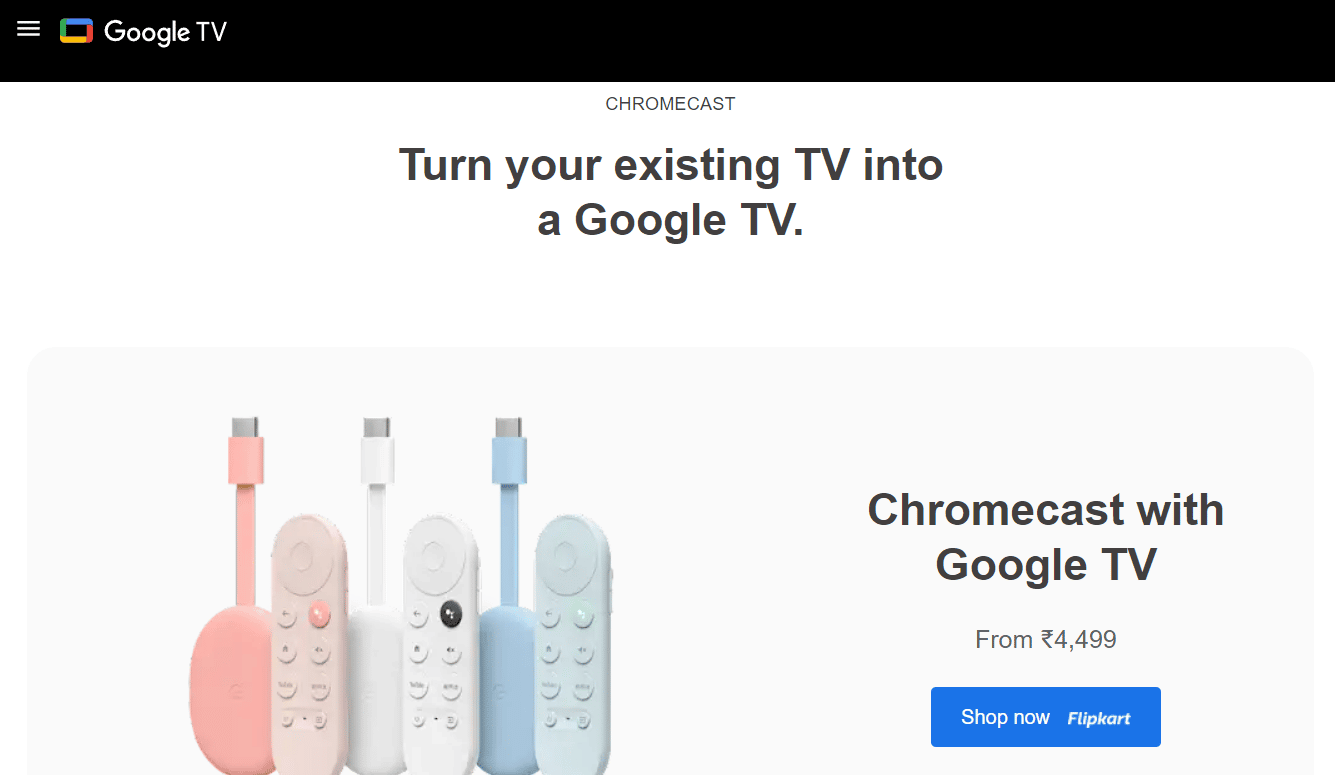
另请阅读:Chromecast 与 Firestick:哪个更好?
Chromecast 是如何工作的?
Chromecast 的工作原理是使用一种称为casting的技术。 当您将视频或音频从移动设备或计算机投射到 Chromecast 时,Chromecast 会从源设备接收数据并在您的电视或家庭音响系统上播放。
注意:由于 Android 智能手机没有相同的设置选项,因此它们因制造商而异。 因此,在更改设备上的任何设置之前,请确保设置正确。
1. 从屏幕顶部的通知面板访问快速访问菜单。
2.找到并点击投射选项。
注意:投射选项可能以其他名称提供,例如Smart View 、 Wireless Display 、 Miracast或其他名称,具体取决于您的设备。
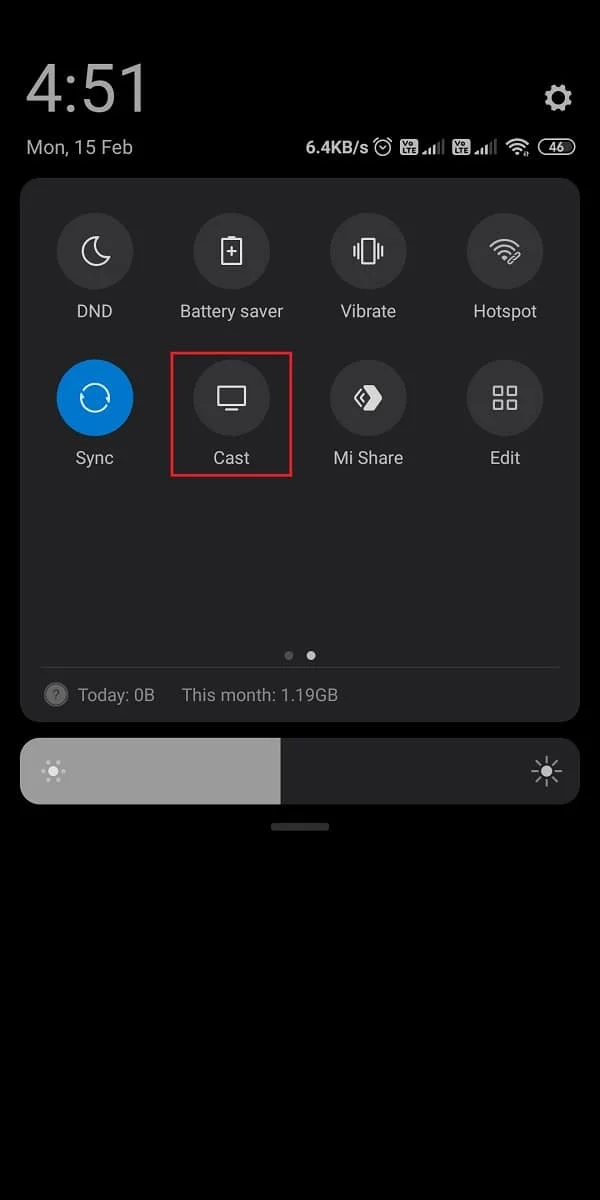
3. 从可用设备列表中,选择Chromecast设备以开始将您设备的屏幕投射到电视上。
注意:但是,如果您的手机没有内置投射功能,您始终可以使用 Google Home 应用进行屏幕镜像。
如何更新 Chromecast?
如果您对我如何知道我的 Chromecast 是否已更新感到好奇,请按照以下步骤检查更新,您也可以按照相同的步骤更新您的 Chromecast:
1. 导航至 Google TV 上的Chromecast 主屏幕。
2. 选择配置文件图标 > 设置选项。
3. 然后,选择系统选项。
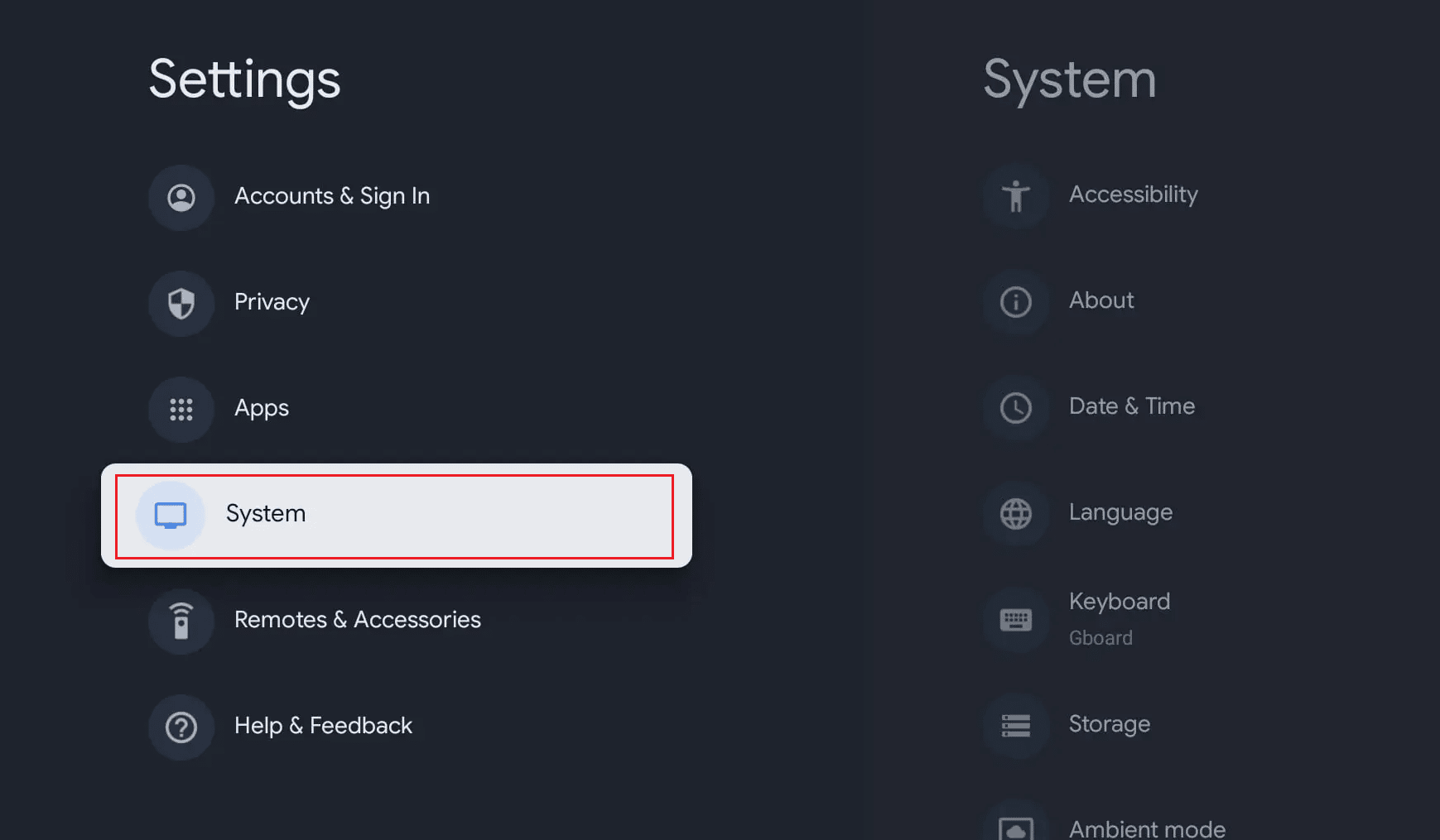
4. 现在,选择关于 >系统更新选项。
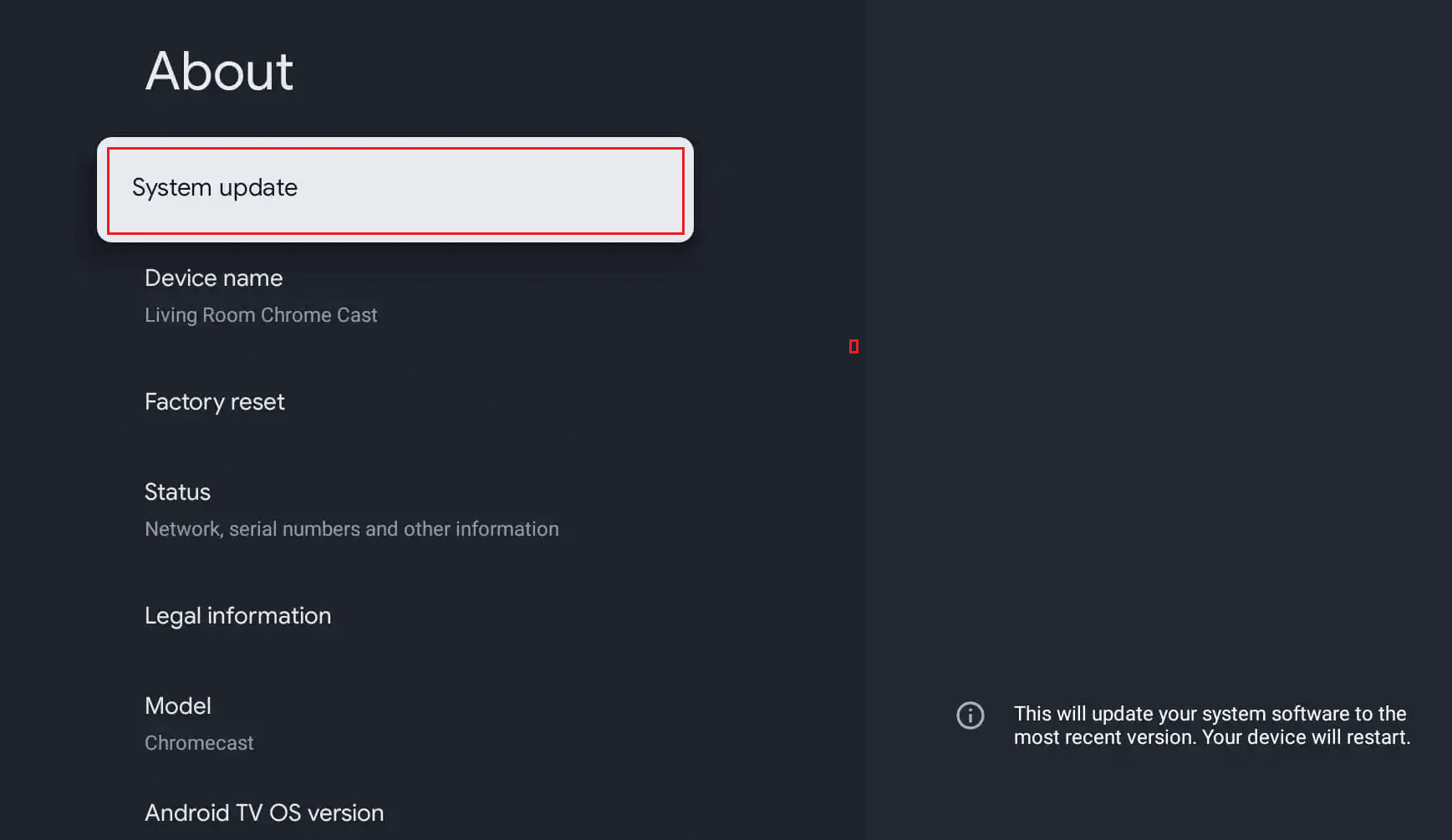
5. 点击屏幕上的检查更新。
6. 如果有可用更新,请按照屏幕上的说明升级您的 Chromecast。
注意:Chromecast 将在未使用且未连接到电源和 Wi-Fi 时自动检查升级并安装它们。
另请阅读:如何更新 Disney Plus 帐户
如何更新第一代 Chromecast?
您可以阅读并按照上述步骤将第一代 Chromecast 更新至最新版本。 现在,让我们看看您是否需要升级 Chromecast。
您需要升级 Chromecast 吗?
是的。 建议定期更新您的 Chromecast 以确保它运行最新的软件并受益于新功能和错误修复。 您可以查看上一节以了解 Chromecast 是如何更新的。 您还可以查看最新更新的发行说明,看看它们是否包含您正在寻找的任何功能或错误修复。 现在您知道是否需要升级 Chromecast 了。

如何在 Android TV 上更新 Chromecast?
谷歌最近推出了一款专为与 Android TV 配合使用而设计的新 Chromecast 设备。 这款新的 Chromecast 是一款流式加密狗,可让您轻松地将内容从移动设备或计算机投射到 Android TV。 它支持 4K 分辨率和 HDR,并配备改进的遥控器,可实现更直观的导航和控制。
让我们弄清楚如何在 Android TV 上更新 Chromecast。 要在 Android TV 上升级 Chromecast,请按照以下步骤操作:
1. 打开你的安卓电视。
注意:确保它连接到与您的 Chromecast 相同的网络。
2. 从主屏幕中选择配置文件图标。
3. 然后,选择设置 > 系统选项。
4. 选择关于选项。
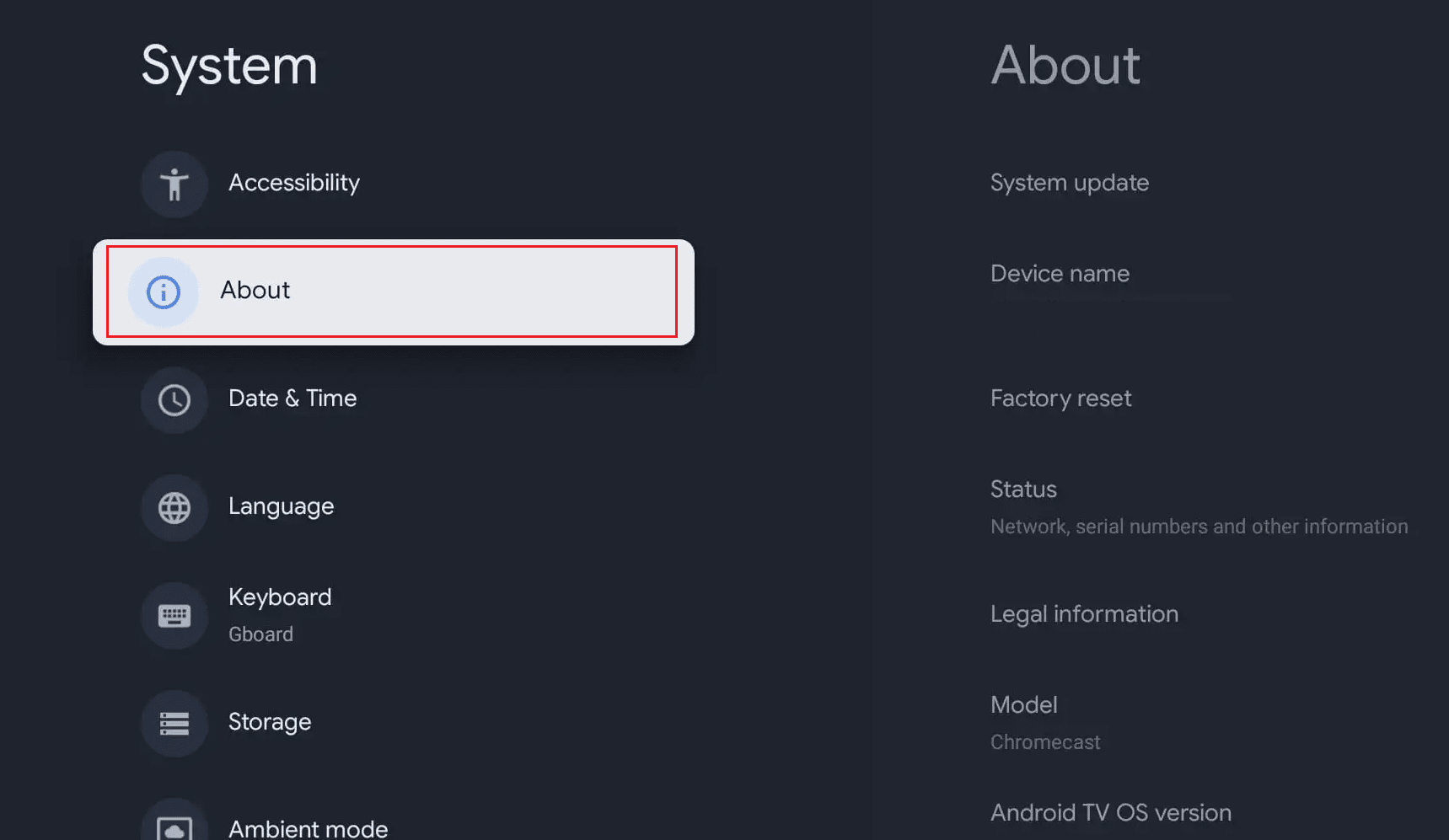
5. 然后,选择系统更新> 检查更新选项。
6. 按照屏幕上的说明将 Chromecast更新到最新版本。
或者,您也可以通过转到设备设置并检查更新来检查 Chromecast 设备的更新。
另请阅读:如何将您的 Android 或 iPhone 屏幕镜像到 Chromecast
如何更新 Chromecast Wi-Fi?
更新 Chromecast 上的 Wi-Fi 设置可让您将其连接到不同的无线网络,如果您更换了路由器或要搬到新的位置,这会很有用。 您无法升级 Chromecast Wi-Fi,解决此问题的唯一方法是更换 Wi-Fi 网络。 通过更改 Chromecast 上的 Wi-Fi,您可以确保它继续无缝工作并无中断地传输您的内容。
您可以按照以下步骤了解如何在笔记本电脑上更新 Chromecast Wi-Fi:
1. 在您的 iOS 或 Android 手机上打开Google Home应用程序。
2. 点击您想要为其更新 WiFi 网络的所需 Chromecast 设备。
3. 点击屏幕右上角的设置齿轮图标。
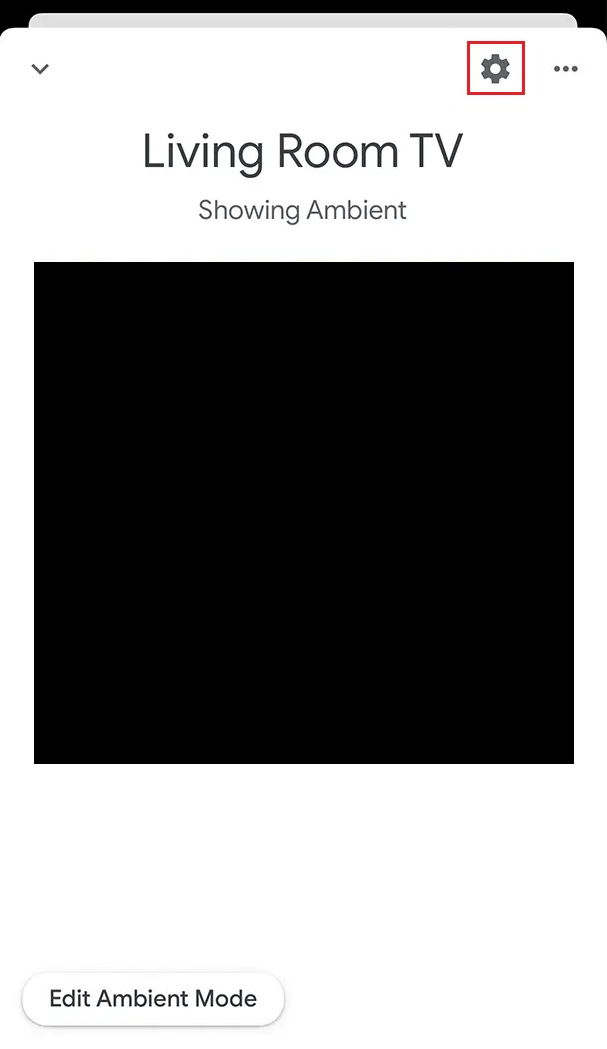
4. 向下滑动并点击Wi-Fi 。
5. 点击忘记此网络断开当前连接的 Wi-Fi 网络。
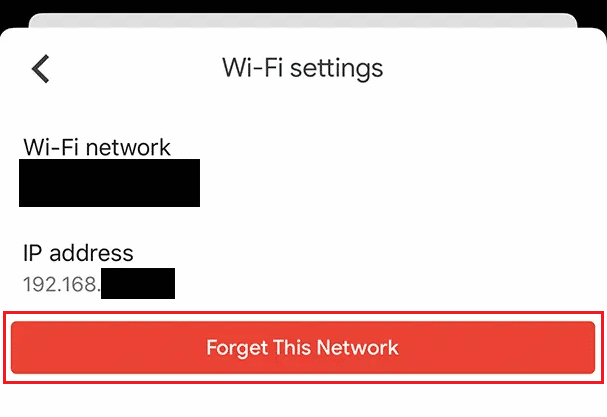
6. 现在,导航回主屏幕并点击添加图标。
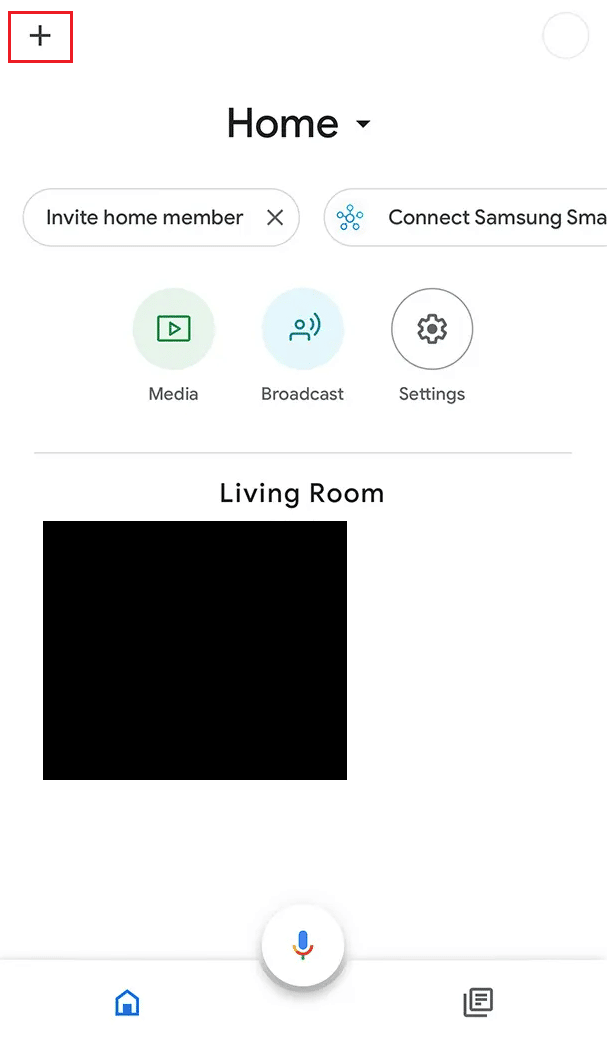
7. 然后,点击设置设备 > 设置新设备。
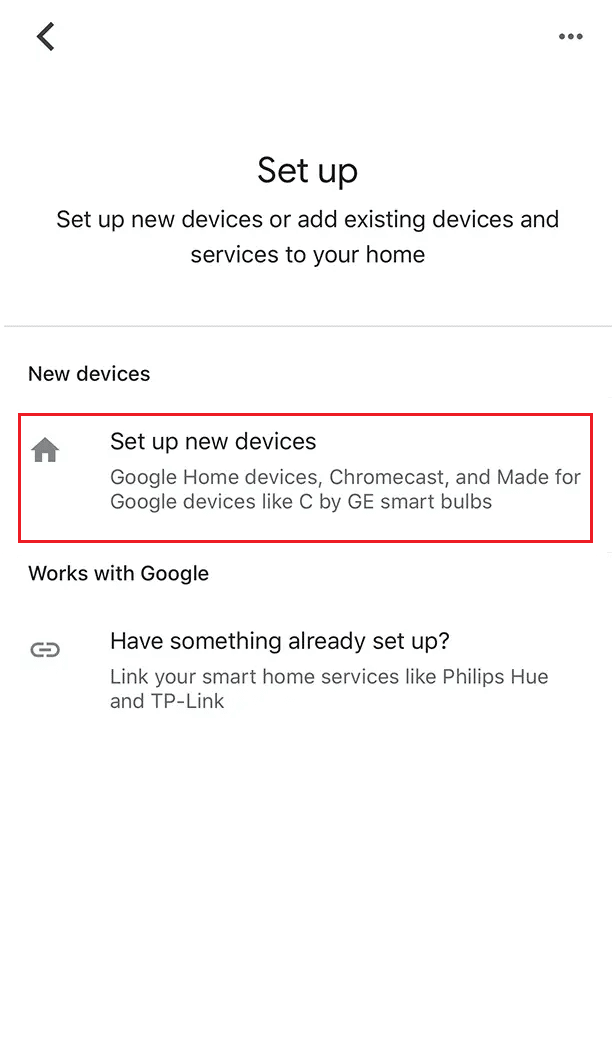
8. 按照屏幕提示创建家庭,连接所需设备,并连接到新的 Wi-Fi 。
从头开始阅读本文,了解您是否需要升级 Chromecast。
常见问题 (FAQ)
Q1。 最新版本的 Chromecast 是什么?
答。 Chromecast 的最新版本是 Chromecast with Google TV 4K 型号,于2020 年 9 月推出。 带有 Google TV 的 Chromecast 还允许您从 Google Play 商店访问数以千计的应用程序和游戏,包括流行的流媒体服务,如 Netflix、YouTube、Hulu 等。 它还支持 4K 分辨率和 HDR,以获得更好的流媒体体验。
Q2。 Chromecast 应用程序会自动更新吗?
答。 是的,大多数投射应用程序会自动更新,这意味着当有新版本的应用程序可用时,它会自动下载并安装到您的设备上。 它有助于确保您始终拥有应用程序的最新功能和错误修复。
Q3. Chromecast 有多少种类型?
答。 提供三种类型的 Chromecast 设备。
- 第一个是原始的 Chromecast 设备。 它允许您将内容从移动设备或计算机流式传输到电视。
- 第二个是Chromecast Ultra,Chromecast的更高级版本。
- 第三个是Chromecast with Google TV ,这是最新版本的 Chromecast。
Q4. Chromecast 需要多长时间才能更新?
答。 更新 Chromecast 所需的时间可能因多种因素而异,例如更新的大小、互联网连接速度和 Chromecast 的型号。 通常,Chromecast 更新很小,只需几分钟即可下载和安装。 但是,较大的更新可能需要更长时间才能下载和安装。
推荐:
- 修复 iPad 不断关机的 11 大解决方案
- 什么是 Grinning 过滤器以及如何获得它?
- 什么是新的 Snapchat 更新?
- 30 款最佳免费 Chromecast 应用
我们希望您了解了如何更新 Chromecast以及如何更新 Chromecast 第一代。 如果您有任何疑问和建议,请随时通过下面的评论部分与我们联系。 另外,让我们知道您接下来想了解什么。
